
Définir l'imprimante par défaut de Windows 10 Dans le travail de bureau quotidien, définir une imprimante par défaut peut grandement simplifier le processus d'impression et améliorer l'efficacité du travail. En tant qu'utilisateur de Windows 10, si vous ne savez toujours pas comment définir votre imprimante par défaut, continuez à lire ce guide. L'éditeur PHP Yuzai vous expliquera les étapes en détail pour vous aider à compléter facilement les paramètres.
1. Utilisez la touche de raccourci "win+i" pour ouvrir l'interface "Paramètres". Après avoir entré la nouvelle interface, vous devez cliquer sur l'option "Périphérique".
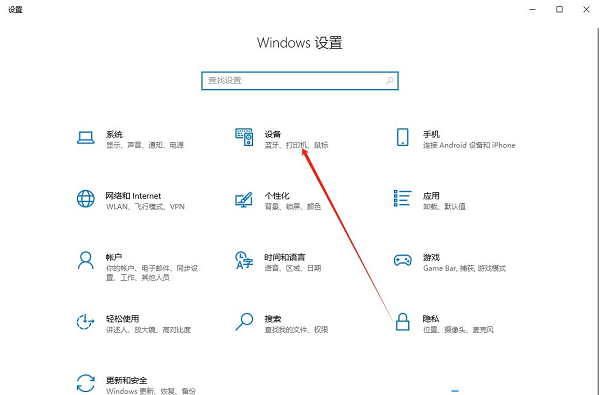
2. Dans la nouvelle interface qui s'ouvre, vous devez cliquer sur l'option "Imprimantes et scanners" dans la colonne de gauche.
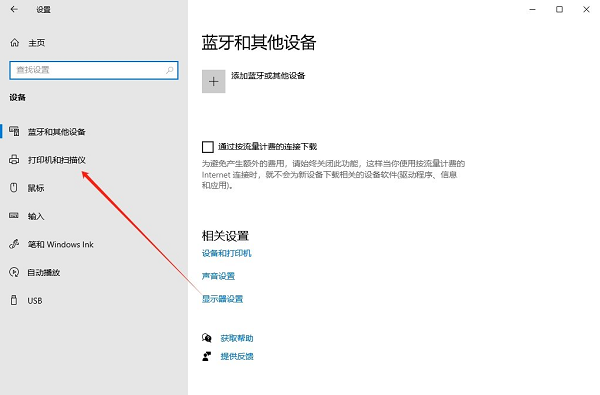
3. Recherchez ensuite "Laisser Windows gérer l'imprimante par défaut" à droite et décochez la petite case.
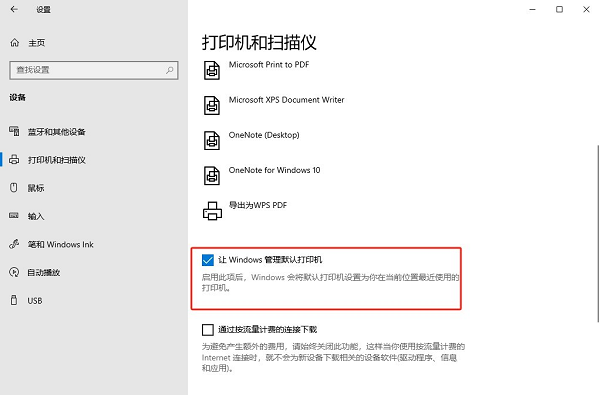
4. Ensuite dans la colonne "Imprimantes et scanners", sélectionnez l'imprimante que vous souhaitez définir par défaut et cliquez sur le bouton "Gérer".
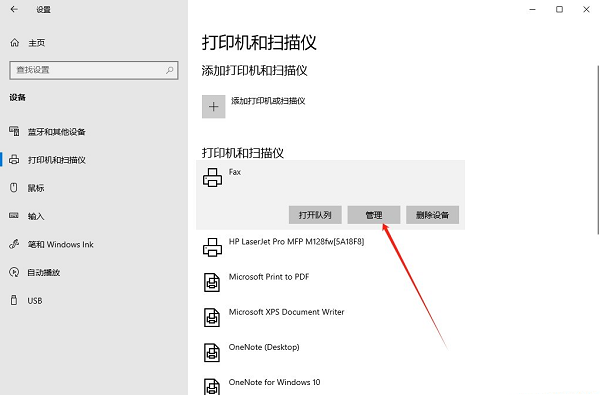
5. Enfin, cliquez sur le bouton "Définir par défaut".
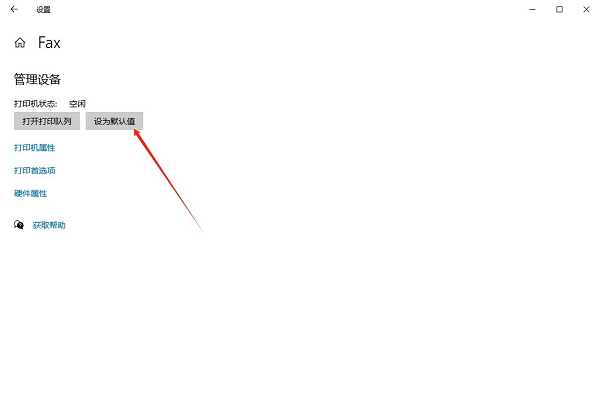
| 系统设置 | |||
| Ajustez le nombre de lignes défilées par la molette de la souris | Prolongez le délai de mise à jour en pause | Personnalisez la couleur d'arrière-plan du bloc-notes | Supprimez la couleur de fond bleue des icônes du bureau |
| Désactiver la Xbox Game Bar | Rechercher les paramètres Paramètres de recherche introuvables | Désactiver la fonction de maintenance automatique | Désactiver l'accès aux autorisations de tâches |
| Désactiver les ordinateurs membres du domaine changer de compte | Désactivez les sauvegardes automatiques | Modifiez le registre pour améliorer la vitesse de démarrage | Empêchez l'installation automatique des applications |
| Paramètres de compatibilité de la méthode de saisie | Ajustez la fréquence de clignotement du curseur | La barre des tâches l'icône continue de clignoter | Masquer l'icône de volume de la barre des tâches |
| Désactiver la fonction de délai de démarrage | Désactiver l'affichage du calendrier du bureau | L'administrateur définit la stratégie système | Désactiver la division fonction écran |
| Touche Maj du clavier verrouillée | Le volume de connexion de l'appareil Bluetooth est automatiquement réglé sur 100 % | Comment désactiver le son ding-ding | |
| Paramètre de notification de batterie faible | Fonction de suivi du pointeur de la souris | Ne pas enregistrer la configuration du bureau en quittant | |
| Comment définir le jour d'affichage de la semaine | Comment pour définir le système par défaut pour les systèmes doubles | Désactivez la fonction de réveil de la souris | |
| Durée de veille personnalisée de l'écran | L'affichage de la méthode de saisie est désactivéComment faire récupérer | Paramètre de masquage automatique de la barre des tâches | |
| L'ID réseau devient gris et ne peut pas être modifié | Le réglage du volume est réglé sur l'affichage vertical | Après le démarrage automatique du bureau Xiaozhi après le démarrage, il indique que l'initialisation du module a échoué | |
| L'écran de l'ordinateur Win10 devient plus étroit | Partition de tâches du bureau Win10 Xiaozhi récupération | Définir le menu Démarrer pour ne pas afficher les applications fréquemment utilisées | |
| Optimisation de la qualité audio | Masquer l'icône de la barre des tâches | Le calendrier n'affiche pas les jours fériés | |
| L'arrière-plan du bureau disparaît | Fonction de filtre de couleur | Changer le nom du groupe de travail | |
| Exécuter la reconnaissance vocale au démarrage | Désactiver la fonction de partage par défaut | case à cocher bleue Win10 | Les paramètres de l'économiseur d'écran ne prennent pas effet |
| paramètres Don' t afficher les applications les plus couramment utilisées | Activer les paramètres de synchronisation | Effacer l'historique d'ouverture des documents à la sortie | Gestionnaire de fenêtres de bureau définitivement fermé |
| Notification visuelle sonore | Périphérique de sortie sonore | Effacer automatiquement l'historique du document | Gérer la fonction du menu contextuel |
| Lisser la police désactivée | Le curseur saute anormalement lors de la frappe | Ne pas mettre en veille | Éteignez invites du système |
| Win10 est très lent à actualiser le bureau | L'interface Win10 n'est pas entièrement affichée | Suppression du double système | suppression de la méthode de saisie anglaise |
| Les polices ne peuvent pas être importé | Ajustez les sons de l'application individuellement | ||
Ce qui précède est le contenu détaillé de. pour plus d'informations, suivez d'autres articles connexes sur le site Web de PHP en chinois!
 Le commutateur Bluetooth Win10 est manquant
Le commutateur Bluetooth Win10 est manquant
 Pourquoi toutes les icônes dans le coin inférieur droit de Win10 apparaissent-elles ?
Pourquoi toutes les icônes dans le coin inférieur droit de Win10 apparaissent-elles ?
 La différence entre le sommeil et l'hibernation Win10
La différence entre le sommeil et l'hibernation Win10
 Win10 suspend les mises à jour
Win10 suspend les mises à jour
 Que faire si le commutateur Bluetooth est manquant dans Windows 10
Que faire si le commutateur Bluetooth est manquant dans Windows 10
 win10 se connecte à une imprimante partagée
win10 se connecte à une imprimante partagée
 Nettoyer les fichiers indésirables dans Win10
Nettoyer les fichiers indésirables dans Win10
 Comment partager une imprimante dans Win10
Comment partager une imprimante dans Win10